
こんにちわ。
元SEOコンサルタントであり、現在web集客のコンサル企業で働きながら副業でアフィリエイターをしている秋田 健です。
簡単に創作コンテンツを「掲載したり、販売したり、逆に買ったり」することができるというお手軽感から、非常に人気の「note」における登録方法、そしてプロフィール設定などの初期設定について解説していきたいと思います。
とても簡単ですから、手順通りに進めていってくださいね!
なお、noteについて詳しく知りたい方は以下のページをご覧ください。

※あきけん(@akitaken0530)
記事の内容
note登録方法

さて早速「note」を始めるために登録から進めていきましょう!!
約10分もあれば、投稿開始することが出来る状態まで進みますので、ご安心ください。
登録手順は次の通りです。
では一緒に進めていきましょう!!
手順①新規登録
まずはnote公式サイトへアクセスします。
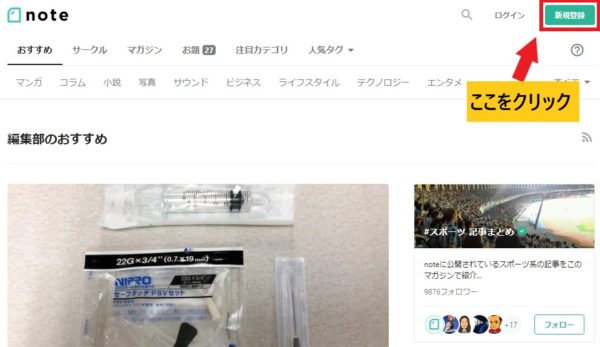
すると下図のような画面に遷移します。
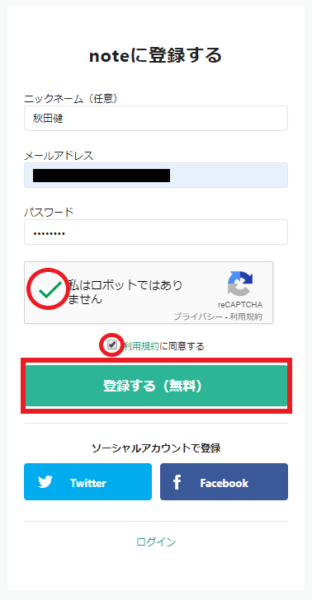
・ニックネーム:任意(登録後に変更可能)
・メールアドレス:受信できるアドレスを選択
・パスワード:6文字以上の半角英数字
特に問題はないと思いますが・・・
「私はロボットではありません」と「利用規約に同意する」に☑チェックを忘れずに入れてください。
最後は「登録する(無料)」をクリックすればOKです。
手順②興味のあるジャンル選択
次に「興味のあるジャンル」を聞かれます。
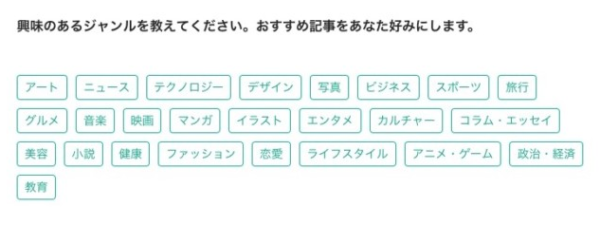
これは正直何を選んでも問題ありません。
ただ、興味のあるジャンルが優先的にトップページに表示されるようになるので、情報収集も兼ねて選択することをおすすめします!
手順③登録メールアドレスの確認
さて、最後はnoteのトップページへと遷移します。
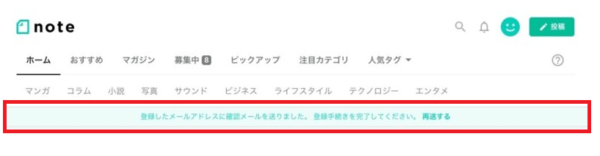
上図の赤枠のように表示されていればOKです。
そして忘れてはいけないのは、メールアドレスの確認です。
下図のように登録したアドレス宛にメールが届いているはずです。
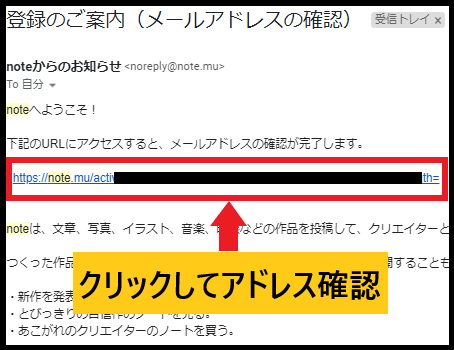
赤枠のURL部分をクリックしてアドレス確認を済ませてください。
これでnoteの新規登録は完了となります。
ではこのまま、プロフィール編集などの初期設定を済ませてしまいましょう!!
noteで最初にすべき初期設定

新規登録が完了したら、まず最初に初期設定をしておきましょう!!
主に初期設定をしておかないといけないのは、次の通りです。
- アカウント設定
- プロフィール編集
この2つになりますので、順番に説明していきます。
1.アカウント設定(note ID)
まずはnoteにログインをしてください。
右側にニコニコマークがありますので、それをクリックしてください。

「アカウント設定」という項目があるのでクリックします。
すると、下図のようにアカウント設定画面が表示されます。

ここで最初に設定すべき項目である「note ID」を設定します。
「note ID設定条件」は次の通りです。
- 3文字以上~16文字以内の英数字と_(アンダースコア)
- 利用されているIDは不可
- note ID登録後の変更不可
一度設定したnote IDは変更することが出来ませんのでご注意くださいね!!
なおTwitter・Facebookの連携が後から出来るとお伝えしましたが、このアカウント設定で可能となっていますので、必要に応じて連携させてください。
2.プロフィール編集
「note ID」を登録すると、ニコニコマークのニックネームの下に「マイページを表示」という項目が表示されます。
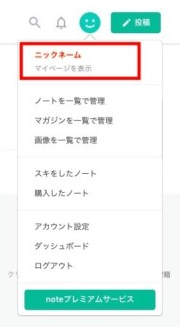
赤枠部分をクリックしてください。
すると・・・

上図の画面に遷移しますので、「プロフィールを編集する」をクリックします。
下図の画面が表示されると思います。
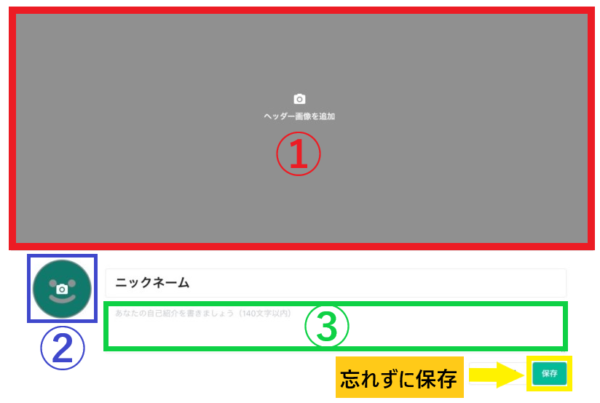
特に順番は関係ありませんが、①~③をしっかりと設定しておきましょう!!
Twitterのプロフィール編集と少し似ているので、問題なく設定して頂けると思います。
noteにはフォロワーが付きます。
プロフィール編集が初期状態であればフォローしてくれる方も少なくなってしまうというのは容易に想像できるはずですよね。
必ず設定をするようにしてください。
参考までに私の例を掲載しておきます。
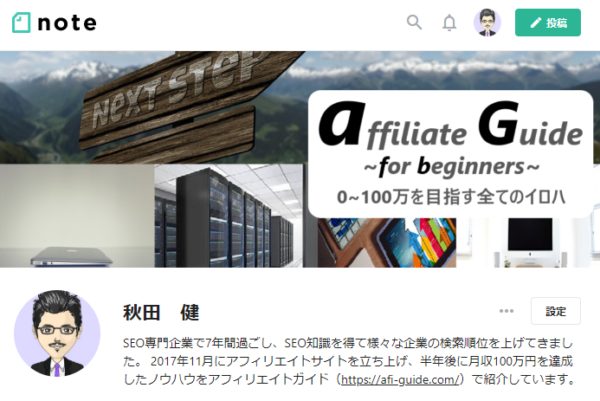
当サイト(アフィリエイトガイド)がメインとなっているので、共通化させています。
アフィリエイトをされている方は自分のサイトと共通化させても良いですし、全く別にしても問題ないと思います!
「noteの登録方法~初期設定」については以上となります。
noteは初期設定以外にも「リアクション」という「フォローしてくれた人への一言メッセージ」のようなものを設定することも可能となっています。
この点については以下のページで解説していますので、参考にしてみてください!
では!noteライフを楽しんでください!
フォローして頂ければ、フォローは必ずお返ししますので、切磋琢磨していきましょう!
☆アフィリエイトで稼ぐ「0Start」とは☆

まず「0Start」とは・・・
「安定して継続的に稼ぐ為の放置システムを最短最速で構築するためのアフィリエイト教材」になります。
<こんな不安を解決>

<如何にして放置で稼ぐか>
時間がない中で、最短最速で「稼ぐ仕組み=放置システム」を作り上げること。

※0Startで公開しています。
私は普段サラリーマンをしています。
つまり、日中はほぼ放置した状態で「月収100万円」を安定して継続的に稼いでいます。
<どんな方でも簡単実践可能!>

そんなことは一切関係ありません
ありがたいことに、数多くの方からご質問を頂く中で多かった質問が・・・
「どうやって月収100万を稼いだんですか?」
これに親身にご回答したいのは山々ですが、とんでもない文量になってしまいます。
そこで、「本当に知りたい」「本気で稼ぎたい」という方だけにお伝えしたいと考え、アフィリエイトのバイブル「0Start~放置システム最短サイト構築~」の販売に踏み切りました。
後悔はさせないほどの圧倒的なノウハウと特典の数々。
そして、手にして頂いたならば、実践し、極論真似してください。
現時点で私が持ちうる全てのノウハウを「0Start」に注いでいます。
これからのアフィリエイトライフの一助に「0Start~放置システム最短サイト構築~」がなれば幸いです。
≪不労所得で月収100万円以上稼ぐ教科書「0 Start」≫

☑月収100万円以上を目指すための放置システムを構築
☑誰でも「稼ぐ仕組み」を徹底的に最短で作りあげられる
☑当サイト管理人の秋田健が長い歳月を掛け、本気で作成
☑24時間365日フル稼働で働くもう一人の自分を構築
☑放置で稼ぎ続ける「不変型」ノウハウを赤裸々に大公開
☆本気で稼ぎたい方だけ手に取ってみて下さい☆
でわ!秋田 健でした!
≪使うべきNo1テーマついに決定!≫

☑デザイン性・自由カスタマイズ・簡単設定
☑会話・ボックス・ランキングで脅威のCTR
☑初心者~上級者まで圧倒的な利用者を誇る
☑秋田健が太鼓判を押す間違いないテーマ!
☑2つの限定特典を付け初心者安心サポート
⇒限定特典付き「AFFINGER5(WING)」購入はこちら
⇒限定特典付きAFFINGER PACK3(WING対応)購入へ
≪無料メルマガ「アフィマガ」好評配信中≫

☑「月収100万円への道」をメルマガで無料配信!
☑SEO・ライティング・Googleアップデート情報!
☑アフィリで稼ぐ為の必要な情報を限定配信!
☑サイト未完成の方・サイト完成後それぞれで配信!
☆「あなた」の状況に応じて選んでくださいね☆











